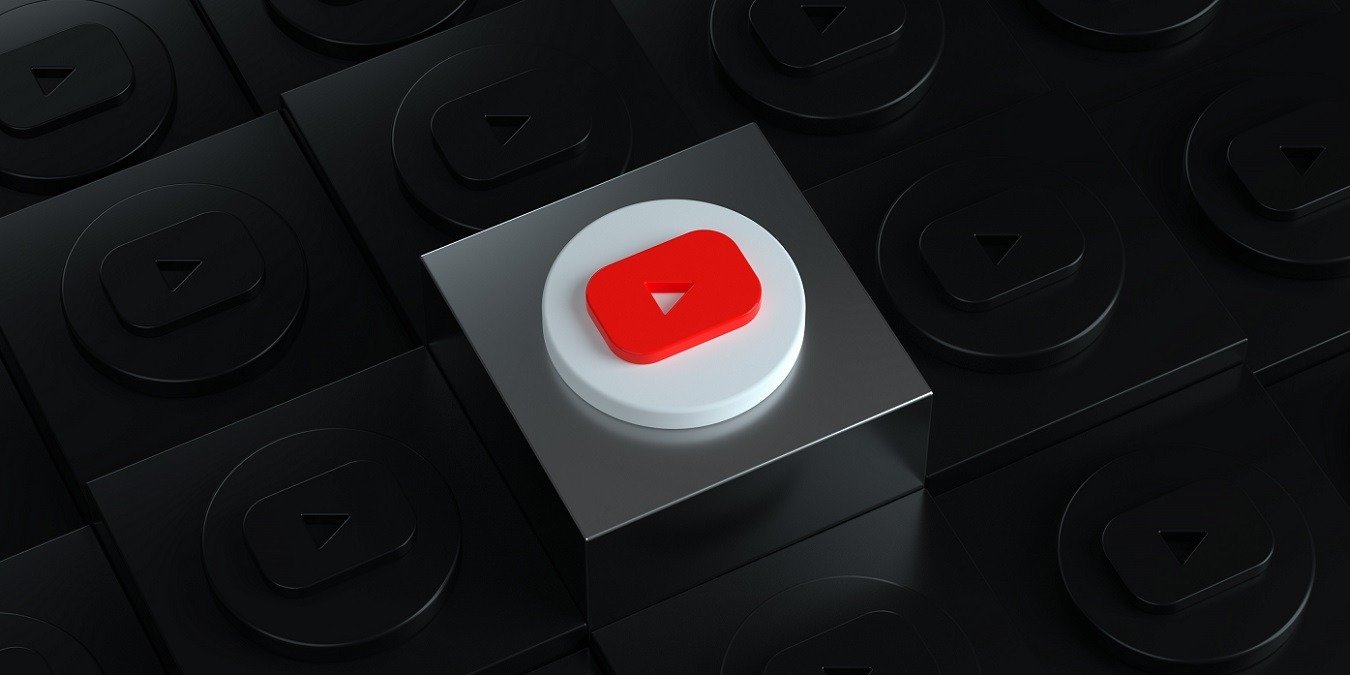Ограниченный режим – это функция YouTube, предназначенная для обеспечения более безопасного и легко управляемого просмотра для пользователей. При активации этот режим отфильтровывает потенциально взрослый, конфиденциальный или откровенный контент из результатов поиска, рекомендаций и комментариев. Если вы используете устройство, предоставленное государственным учреждением, например библиотекой или школой, возможно, Ограниченный режим уже включен провайдером Wi-Fi. Ограниченный режим также мог быть установлен сетевым администратором вашей организации. Тем не менее, если вам нужен полный доступ к YouTube в исследовательских целях или по другой причине, следуйте этому руководству, чтобы отключить Ограниченный режим.
Полезно знать : узнайте, как быстро сделать снимок экрана YouTube в Windows .
Ограниченный режим — это то же самое, что и ограничение видео по возрасту?
Ограниченный режим позволяет пользователям лучше контролировать контент, который они видят. При активации он намеренно ограничит вашу работу с YouTube. Однако Безопасный режим не обязательно имеет ограничения по возрасту.
Контент с возрастными ограничениями подходит не для всех аудиторий. Зрители должны войти в свои учетные записи, чтобы подтвердить, что им больше 18 лет, или пройти другую форму проверки возраста в зависимости от региона. Видео, содержащие примеры вредных или опасных действий, наготу и контент сексуального характера, ненормативную лексику, насилие и изобра
Contents
- 1 Ограниченный режим — это то же самое, что и ограничение видео по возрасту?
- 2 Как отключить Безопасный режим на YouTube на ПК
- 3 Как отключить ограниченный режим, установленный сетевым администратором
- 4 Как отключить Безопасный режим на YouTube на мобильном устройстве
- 5 Как устранить зависание YouTube в ограниченном режиме
- 6 Часто задаваемые вопросы
Ограниченный режим — это то же самое, что и ограничение видео по возрасту?
ту».Что касается ограниченного режима, то у него несколько более широкое определение. Он блокирует потенциально взрослый контент, посвященный наркотикам и алкоголю, сексуальным ситуациям, насилию, темам для взрослых, ненормативной лексике и ругательствам, а также зажигательному и унизительному контенту.
Не нравится приложение YT по умолчанию? Попробуйте стороннее приложение YouTube , чтобы увидеть уникальные функции.
Как отключить Безопасный режим на YouTube на ПК
Вы можете получить доступ к настройкам ограниченного режима только в том случае, если вы являетесь владельцем учетной записи старше 13 лет (это зависит от региона) и имеете полное право управления своей учетной записью YouTube. При выполнении этой операции вам необходимо будет войти в свою учетную запись Google. Этот метод также работает на macOS и ChromeOS.
- Откройте YouTube в любом браузере.
- Нажмите на изображение профиля своей учетной записи (это могут быть ваши инициалы, если вы не добавили фотографию) в верхнем левом углу.
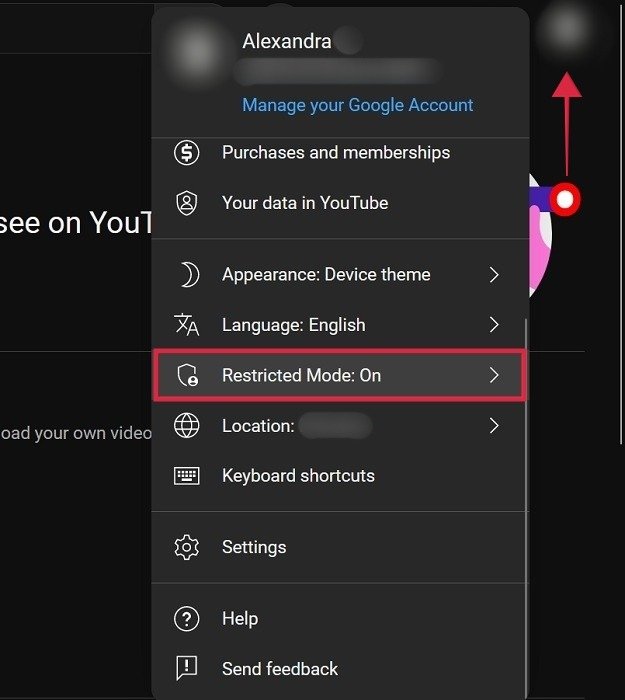
- Нажмите «Ограниченный режим».
- Отключите параметр «Активировать ограниченный режим» во всплывающем окне.
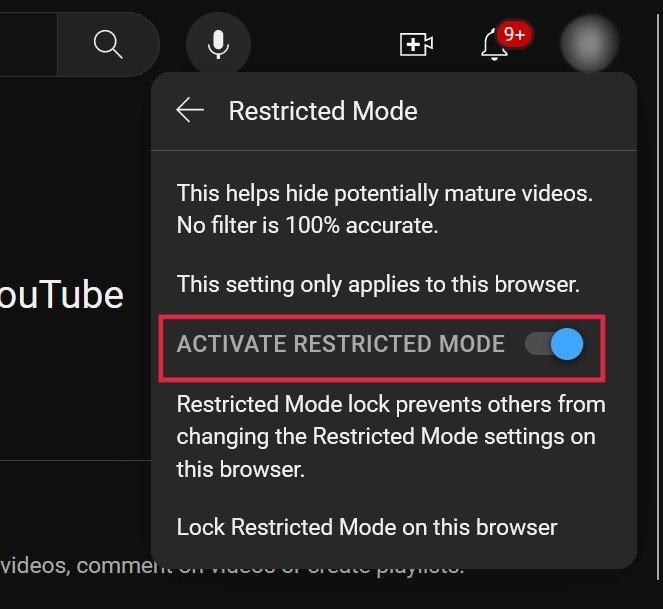
- Обратите внимание, что при этом вы деактивируете эту настройку только для этого браузера. Этот параметр все еще может быть включен в других браузерах.
К вашему сведению : устали от особенностей YouTube? Возможно, пришло время переключиться на альтернативу YouTube .
Как отключить ограниченный режим, установленный сетевым администратором
В некоторых случаях ограничение могло быть установлено сетевым администратором, поэтому его нельзя снять так же просто, как отключить эту опцию. Вам нужно будет связаться с ними (если сможете), отстаивать свое дело, и, надеюсь, они согласятся отключить эту опцию. Если вы пытаетесь просматривать YouTube на общедоступном устройстве, во
Как отключить Безопасный режим на YouTube на ПК
ли вы хотите убедиться, что ограничения были наложены, прежде чем обращаться к нам, перейдите к страница настроек ограничений контента YouTube . Если вы заметили какие-либо «ограничения DNS» или «ограничения заголовков HTTP», указанные как «умеренные» или «строгие», вы можете получить подтверждение.Как отключить Безопасный режим на YouTube на мобильном устройстве
Если вам кажется, что доступ к YouTube ограничен, когда вы пытаетесь просматривать страницы на устройстве Android или iOS, выполните следующие действия, чтобы отключить его.
- Откройте приложение YouTube на Android или iOS.
- Нажмите на изображение своего профиля в правом верхнем углу.
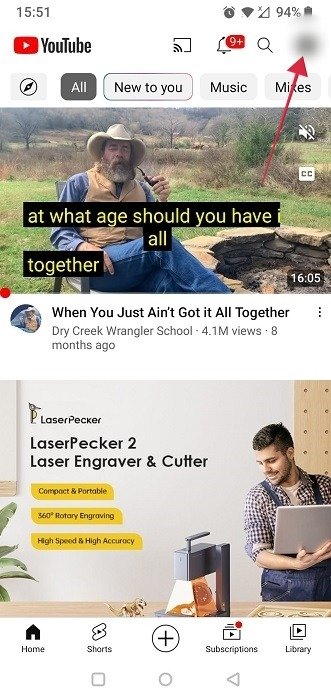
- Перейдите в «Настройки».
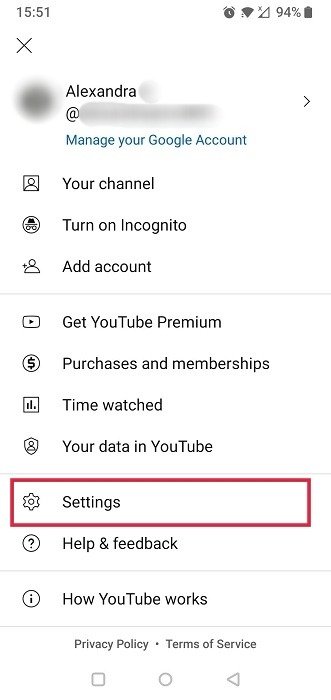
- Нажмите «Общие» вверху.
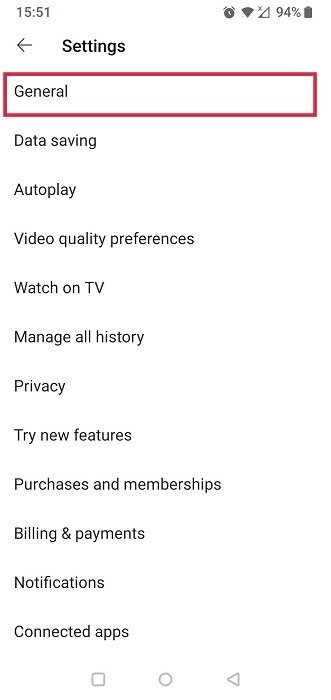
- Прокрутите вниз, пока не найдете «Ограниченный режим». Нажмите на этот параметр, чтобы отключить его.
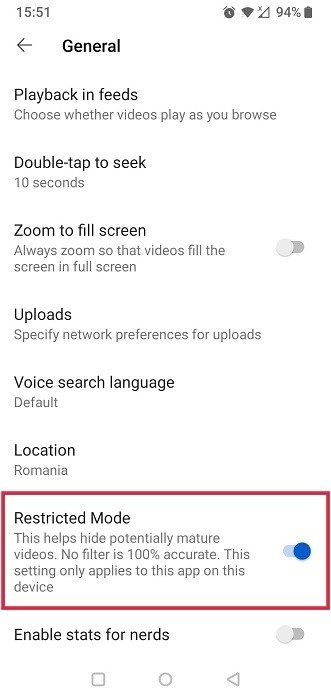
Совет : хотите получите возможности, подобные приложению YouTube Music, на своем ПК ? Узнайте, как сделать это возможным.
Как устранить зависание YouTube в ограниченном режиме
Если вы по-прежнему не можете получить доступ к YouTube без ограниченно
Как отключить ограниченный режим, установленный сетевым администратором
ul>Как отключить Безопасный режим на YouTube на мобильном устройстве
target="_blank" title="Настройки поиска">Настройки поиска и нажав «Управление настройками». Выберите «Выкл.».- Отключить расширения браузера : если на вашем компьютере установлено несколько расширений или надстроек, возможно, будет полезно избавиться от них. Узнайте, как удалить расширения из Chrome . Если вы используете любой другой браузер, процесс должен быть аналогичным, но сначала вам нужно будет перейти на страницу расширения.
- Очистить кеш приложения YouTube : мобильные приложения также собирают данные кеша, которые необходимо время от времени удалять. На Android перейдите в «Настройки ->Приложения и уведомления ->Просмотреть все приложения» и найдите YouTube. Нажмите на него и выберите «Хранилище и кеш ->Очистить кеш». Пользователям iOS следует перейти в «Настройки» ->«Основные» ->«Хранилище iPhone» и нажать на YouTube. Выберите вариант «Выгрузить приложение», чтобы очистить кеш и файлы cookie.
- Используйте VPN : если ничего не помогло, попробуйте использовать VPN, например НордВПН , чтобы обойти нежелательное ограничение.
Совет : нужно добавьте видео YouTube в документ Word ? Мы покажем вам, как это сделать.
Часто задаваемые вопросы
Могу ли я использовать приложение Family Link для включения или отключения ограниченного режима?
Да. Перейдите в «Управление ->Ограничения контента ->YouTube» и включите или выключите Безопасный режим. Однако учтите, что в различных сценариях это будет невозможно:
- Вашему ребенку исполнилось 13 лет (или соответствующий возраст в вашей стране), если вы не создали контролируемый аккаунт Google до того, как он достиг этого возраста.
- Вашему ребенку исполнилось 13 лет, и он взял на себя управление своей учетной записью.
- Ваш ребенок проживает в ЕС, и вы установили присмотр до апреля 2021 года, когда он не д
Как устранить зависание YouTube в ограниченном режиме
Как работает Безопасный режим?
YouTube использует сочетание автоматизированных систем и пометок пользователей для выявления видео, которые могут содержать контент для взрослых и неприемлемый контент. Ограниченный режим использует эти сигналы для фильтрации видео, которые были определены как потенциально неподходящие для всех аудиторий. YouTube учитывает различные факторы, такие как возрастные ограничения, метаданные, название, описание и контекст видео, чтобы определить, следует ли его фильтровать. Несмотря на это, Безопасный режим не является идеальным инструментом, и некоторые безопасные видео могут быть случайно заблокированы.
Изображение предоставлено: Фрипик . Все скриншоты Александры Аричи.
Часто задаваемые вопросы
Могу ли я использовать приложение Family Link для включения или отключения ограниченного режима?
Как работает Безопасный режим?